文章详情页
Win10正式版默认浏览器无法修改是什么原因?解决方法分享
浏览:58日期:2022-11-22 17:32:58
如果你升级了Windows 10系统,你可能也会发现,系统默认的是IE浏览器,如果你这时在其他浏览器设置上面直接设置为默认,Windows 10是不允许的,也就是说你将设置不成功。你会收到如下图所示的提示,必须到系统的设置选项里面去修改才行,这里就以图文形式给大家做一个解释,希望有所帮助哦。


1、在电脑桌面空白的地方,点击鼠标右键,选择显示设置
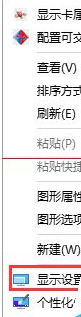
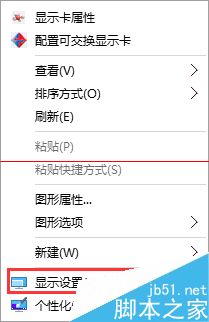
2、进入到电脑的显示设置里面,在左侧栏目中找到默认应用,点击打开
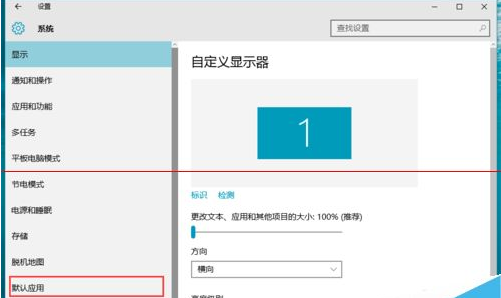
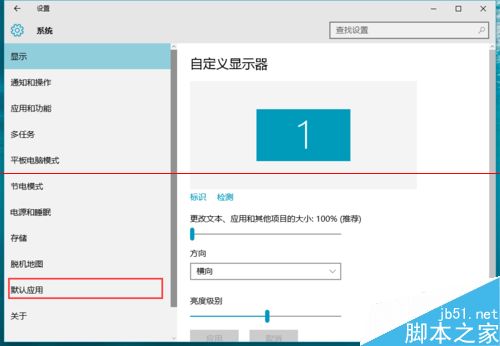
3、这时,在页面的右侧,找到web浏览器,点击下方的浏览器
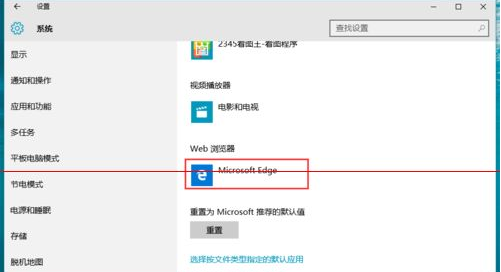
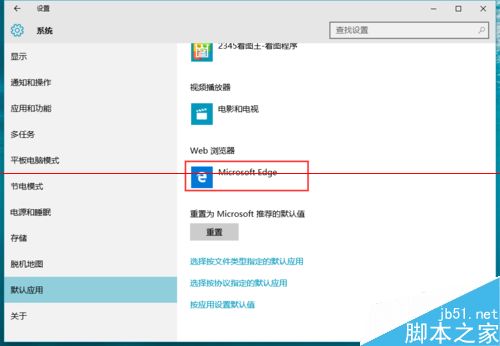
4、系统将会弹出一个下拉菜单,里面全都是电脑所安装上的浏览器,找到你想要设置为默认的浏览器,选中它
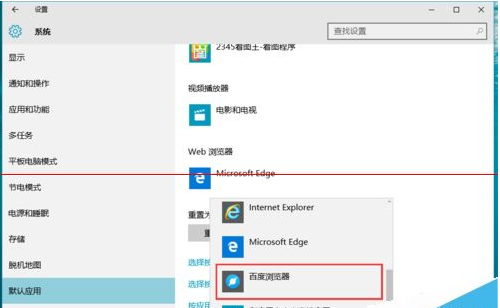
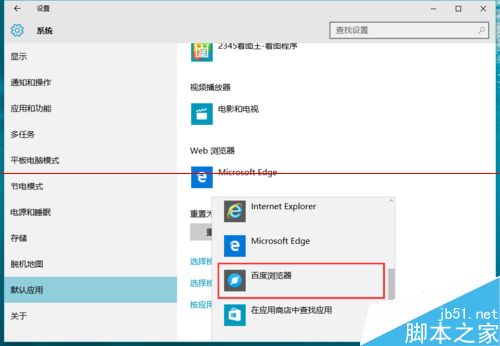
5、如下图所示,系统的默认浏览器将被成功修改了
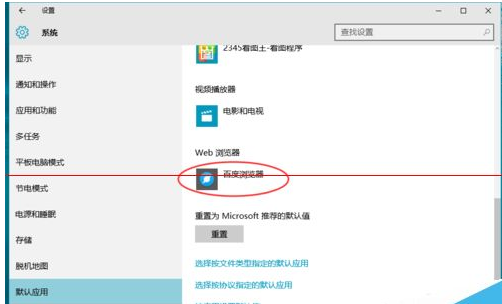
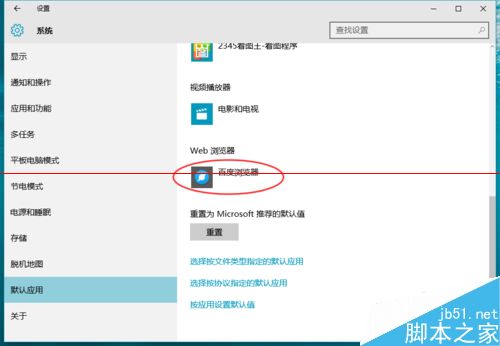
6、同样道理,我们还可以更改系统默认的视频播放器等等
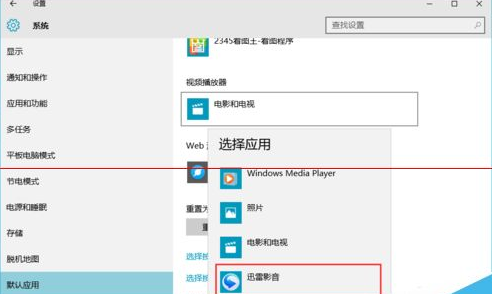
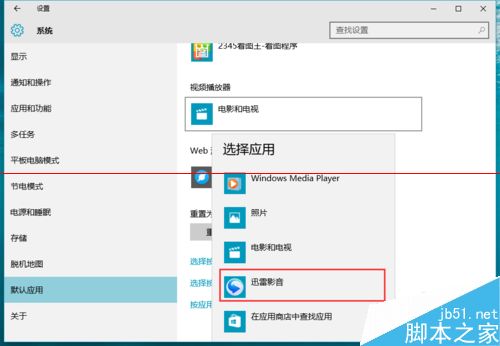
相关文章:
1. Win7文件夹属性没有安全选项怎么办?Win7文件夹没有安全属性解决教程2. 怎么安装双系统?win10稳定版和win11双系统安装图文教程3. 鼠标怎么设置为左手? deepin20左手鼠标设置方法4. win10自带显示cpu温度如何显示在任务栏5. Win10修改注册表ProfileName值的方法6. 机械革命S1 Plus笔记本U盘怎样安装win10系统 安装win10系统步骤说明7. 通过修改注册表来提高系统的稳定安全让计算机坚强起来8. 录屏怎么保存gif动图? UOS录屏生成Gif动画的技巧9. 联想拯救者15-isk笔记本u盘如何安装win10系统 安装win10系统教程分享10. win8.1手工检查系统更新的操作方法
排行榜

 网公网安备
网公网安备